Chrome para iPhone y iPad salió un par dedías atrás, para deleite de la comunidad de usuarios de iOS. El navegador trajo muchas de las ventajas familiares de sus populares versiones de escritorio y Android, incluyendo Google Sync, pestañas de marcado rápido y mucho más. Incluso hicimos un artículo elaborando los beneficios en Chrome para iOS ayer. Si Chrome es el mejor navegador que existe para su iDevice o no, aún es discutible, y aunque hay sentimientos encontrados en ese terreno, la mayoría parece creer que Chrome definitivamente es mejor. más rápido y con más funciones. Dondequiera que se encuentre en el espectro, a veces hacemos cosas solo porque podemos. Y resulta que, si bien no puede cambiar el navegador predeterminado en iOS (bueno, en realidad puede hacerlo, si tiene un jailbreak), aún puede jugar un pequeño y genial truco de JavaScript para iniciar cualquier página que se haya abierto en Mobile Safari directamente en Chrome, ¡con solo pulsar un botón!
Este pequeño truco, si puedes llamarlo así,viene por cortesía de Jon Abrams, quien describió el proceso para crear un bookmarklet para enviar cualquier página web en iOS a Chrome, en su blog. El proceso es bastante sencillo. Primero, abra cualquier página en Mobile Safari y agréguela a los marcadores.
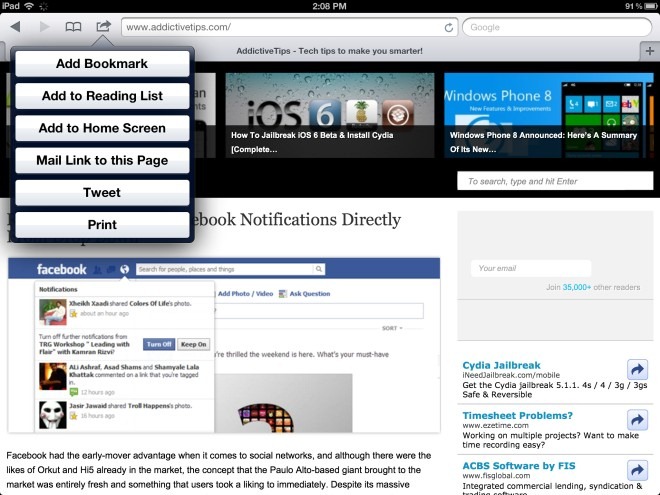
Asigne un nombre al marcador como Abrir en Chrome (o cualquier cosa que desee llamarlo, no es específico) y guárdelo.
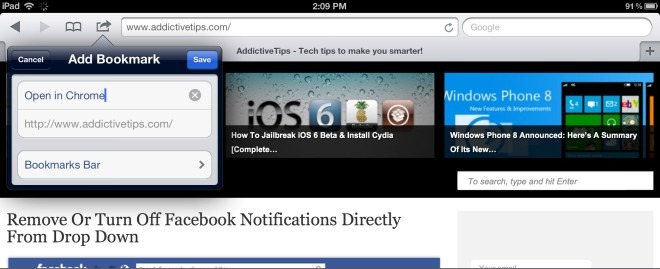
Ahora, visite los Marcadores, toque el botón Editar en la esquina superior derecha y ábralo para editarlo. Elimine lo que ya esté presente en la ubicación e ingrese el siguiente fragmento de JavaScript:
javascript:location.href="googlechrome"+location.href.substring(4);
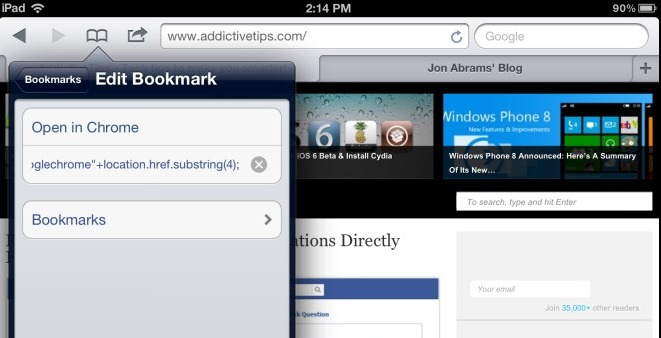
Puede ser más fácil si visita esta página en su iPhone o iPad y copia el fragmento en lugar de escribirlo. Sin embargo, eso depende exclusivamente de usted. Una vez que ingrese el código, presione Hecho y eso es.
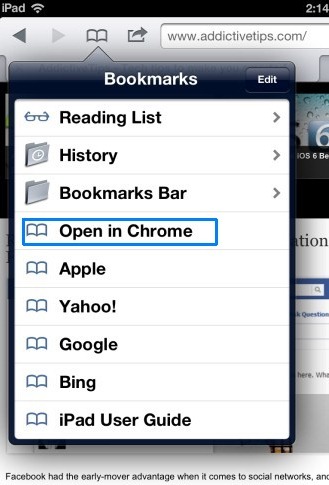
La próxima vez que visite un sitio web en Mobile Safari y desee iniciarlo en Google Chrome para iOS, simplemente presione el marcador y ¡viola! La página web se transferirá inmediatamente a Chrome.
Realmente no hay ninguna complicación involucrada enal hacerlo, y francamente, no encuentro mucho uso personal. Después de todo, no es que haya cambiado su navegador predeterminado a Chrome. Sin embargo, se debe tener en cuenta que si es un usuario de iPhone o iPad con jailbreak, puede cambiar el navegador predeterminado de su dispositivo utilizando el ajuste del Cambiador de navegador de Cydia. Por ahora, Team Pure, esto es lo mejor que tienes.
¿Tienes más consejos relacionados con Chrome que quieras compartir? Nos encantaría saber de usted.







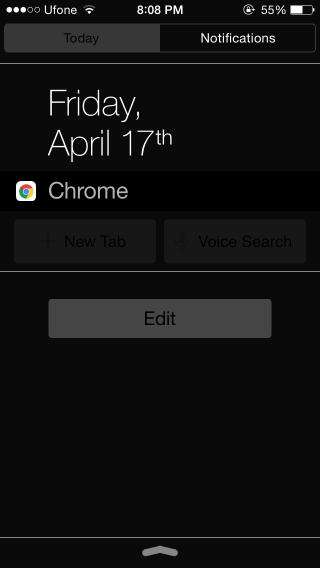


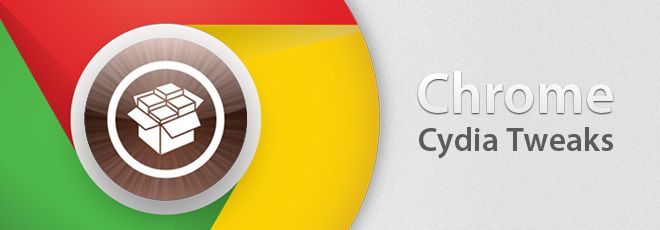


Comentarios